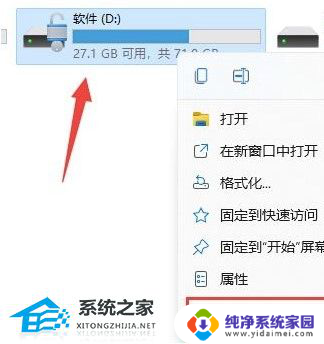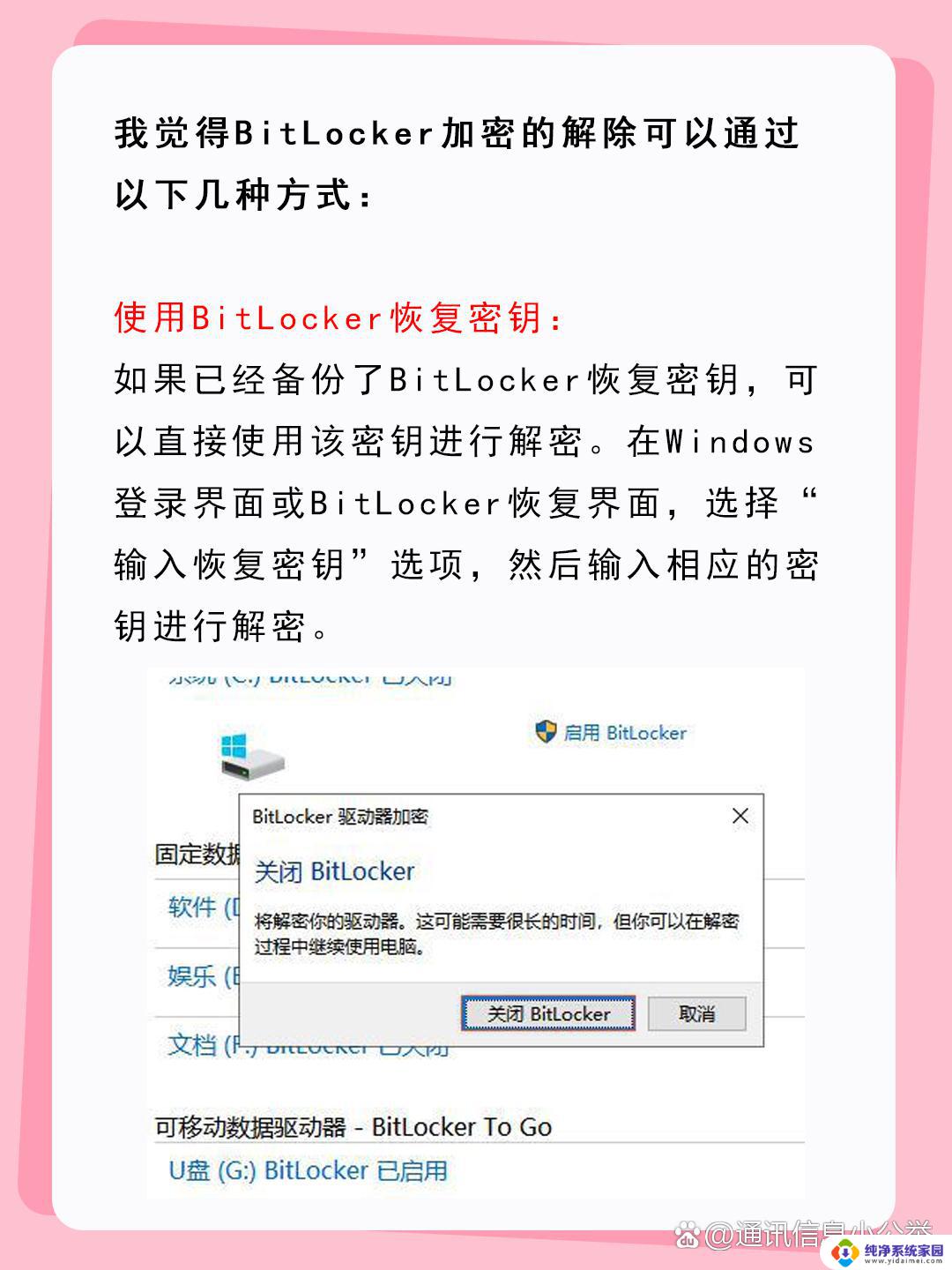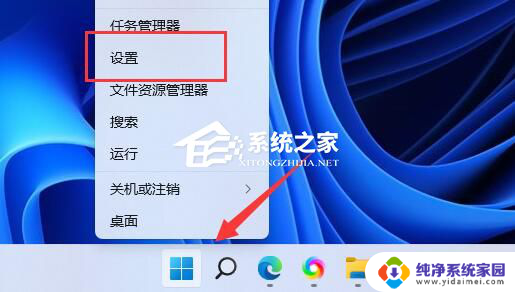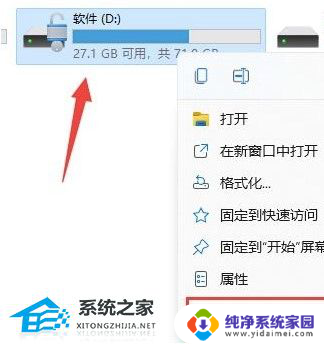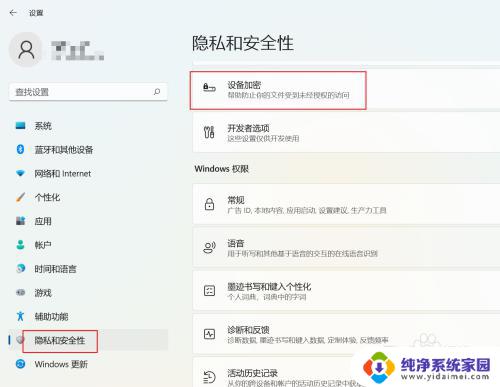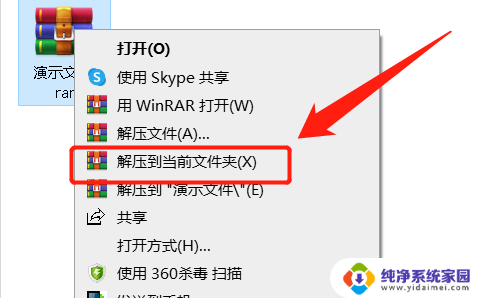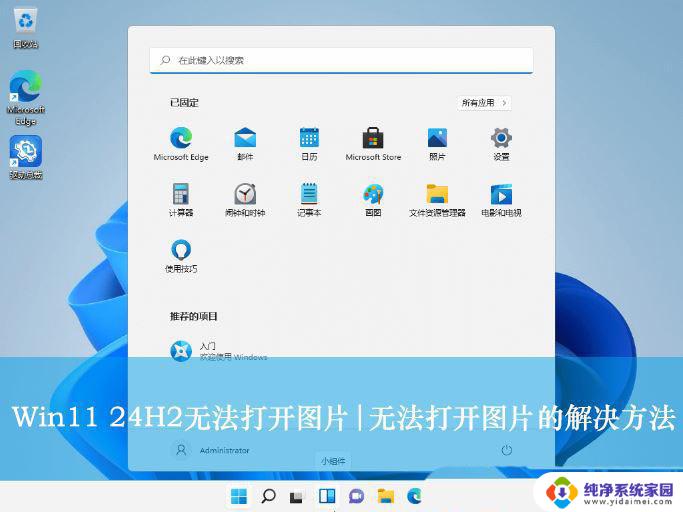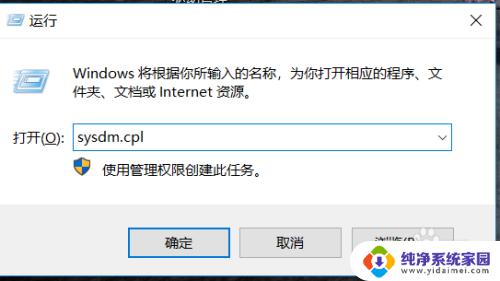联想win11解锁bitlocker驱动器 Win11 bitlocker加密解除失败怎么处理
更新时间:2024-06-20 16:58:37作者:jiang
最近有用户反映在Windows 11系统中解锁Bitlocker加密的驱动器时出现了问题,无法成功解除加密,这种情况可能会给用户带来诸多困扰,因此我们需要找到解决方法。在解决问题之前,我们需要先了解可能导致这一情况的原因,然后再采取相应的措施来解决这一问题。接下来我们将深入探讨Win11解锁Bitlocker驱动器失败的原因及解决方法。
具体方法:
1、首先按下键盘“Win+R”打开运行。
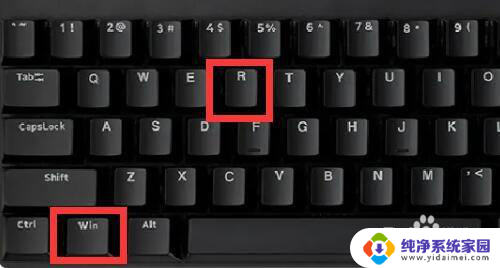
2、打开运行后,在其中输入“control”并点击“确定”打开控制面板。
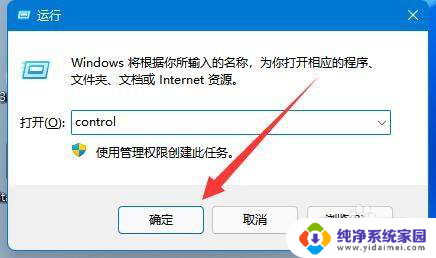
3、打开后,进入“bitlocker驱动器加密”。
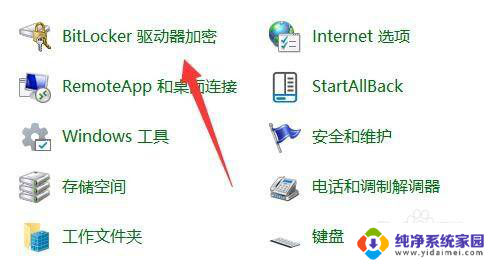
4、随后展开被加密的磁盘,点击“关闭bitlocker”。
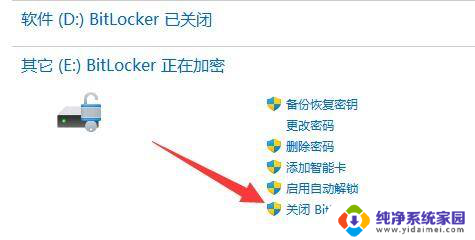
5、最后点击“关闭bitlocker”就可以解除加密了。
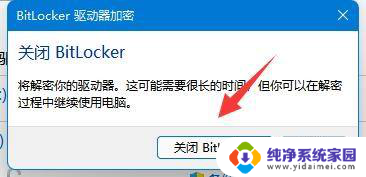
以上就是联想win11解锁bitlocker驱动器的全部内容,碰到同样情况的朋友们赶紧参照小编的方法来处理吧,希望能够对大家有所帮助。